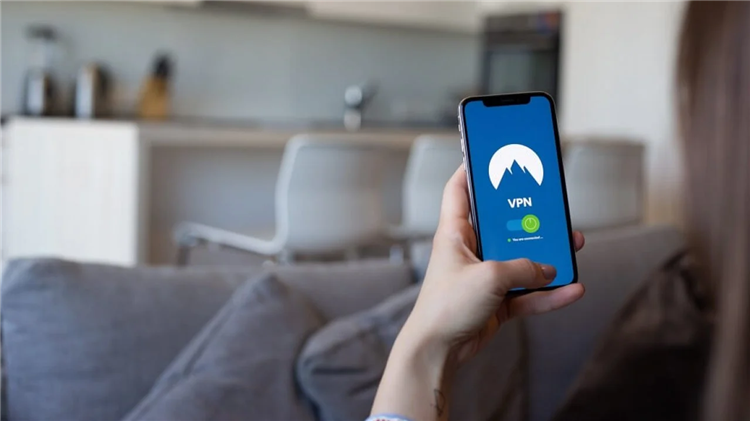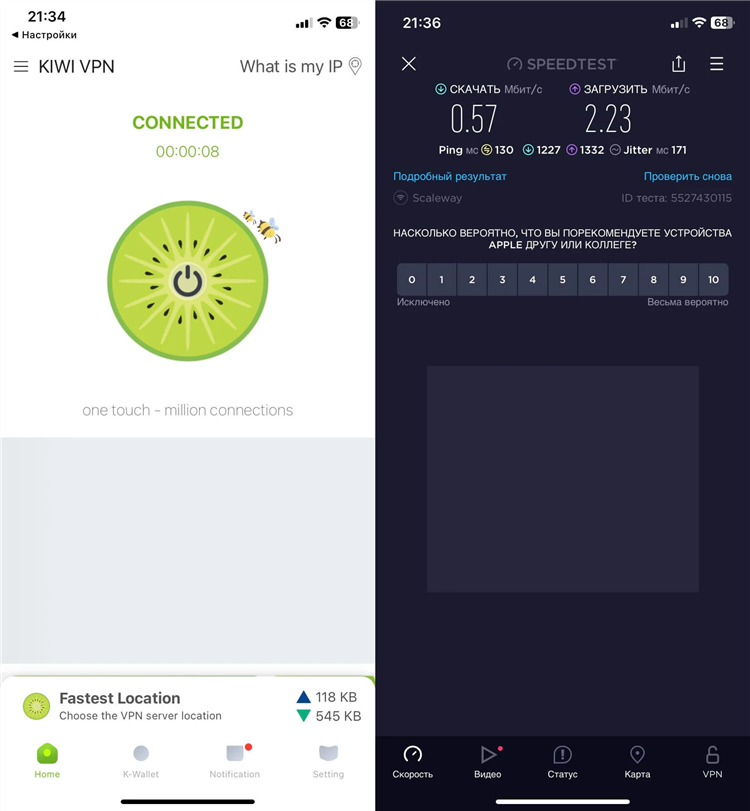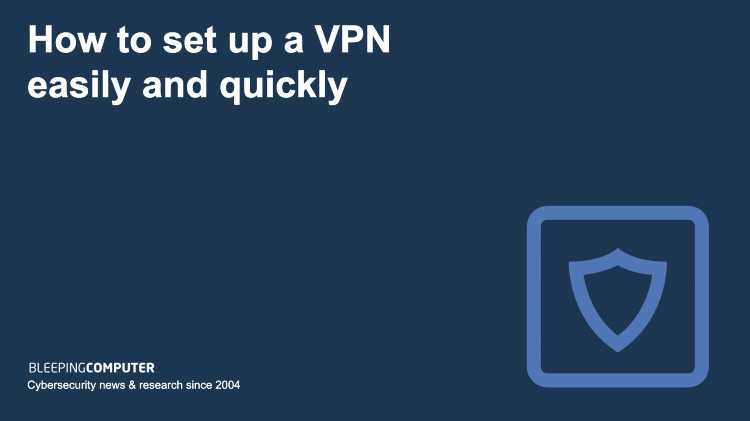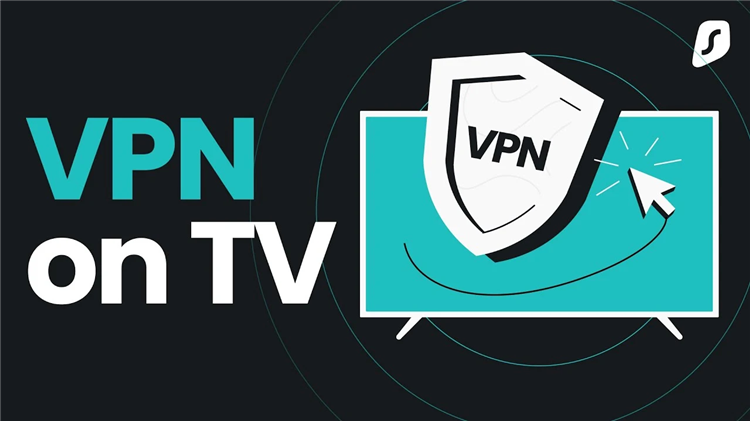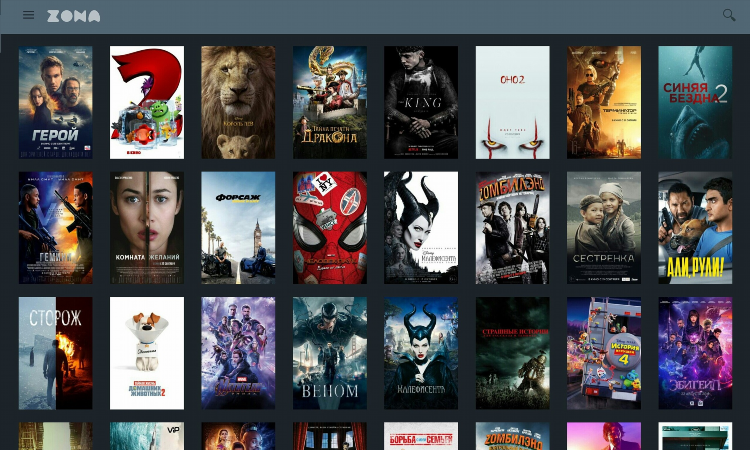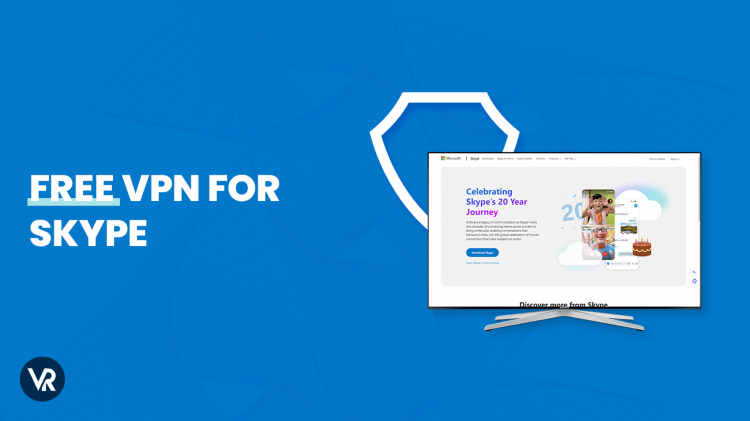Как настроить впн в виндовс

Как настроить впн в виндовс
Подготовка к настройке VPN в Windows
Перед тем как настроить впн в виндовс, требуется подготовить необходимые данные для подключения. Для корректной настройки потребуется следующая информация:
-
IP-адрес или доменное имя VPN-сервера
-
Тип VPN-протокола (например, L2TP/IPsec, PPTP, SSTP или IKEv2)
-
Имя пользователя и пароль, предоставленные провайдером VPN
-
Дополнительные параметры (например, общий ключ IPsec для L2TP)
Указанные данные предоставляются корпоративной IT-службой или VPN-провайдером.
Шаги по настройке впн в виндовс через встроенные средства
Для настройки VPN-подключения в Windows 10 или Windows 11 необходимо выполнить следующую последовательность действий.
1. Открытие настроек VPN
-
Перейти в меню «Пуск» и выбрать «Параметры».
-
Перейти в раздел «Сеть и Интернет» > «VPN».
-
Нажать кнопку «Добавить VPN-подключение».
2. Ввод параметров подключения
В открывшемся окне указать:
-
Поставщик VPN: выбрать «Windows (встроенный)»
-
Имя подключения: ввести произвольное название
-
Имя или адрес сервера: ввести IP-адрес или доменное имя сервера
-
Тип VPN: выбрать протокол (например, L2TP/IPsec с ключом)
-
Тип данных для входа: выбрать «Имя пользователя и пароль»
-
Ввести имя пользователя и пароль (при наличии)
После ввода всех параметров нажать «Сохранить».
3. Подключение к VPN
Для подключения:
-
Перейти в «Параметры» > «Сеть и Интернет» > «VPN».
-
Выбрать созданное подключение и нажать «Подключиться».
Дополнительная настройка протоколов VPN
Некоторые протоколы требуют отдельной настройки.
L2TP/IPsec
Для L2TP с IPsec требуется указание общего ключа:
-
Открыть «Центр управления сетями и общим доступом».
-
Найти созданное VPN-соединение и выбрать «Свойства».
-
Перейти на вкладку «Безопасность».
-
Установить тип VPN: L2TP/IPsec.
-
Нажать «Дополнительные параметры» и ввести общий ключ.
IKEv2
Подключение по протоколу IKEv2 требует наличия соответствующего сертификата. Его установка осуществляется через «Диспетчер сертификатов Windows».
Возможные ошибки и пути их устранения
-
Ошибка 691: Неверное имя пользователя или пароль.
-
Ошибка 809: Блокировка IPsec-трафика. Необходимо открыть порты UDP 500 и 4500.
-
Ошибка 720: Отсутствие необходимых протоколов. Требуется включить соответствующие службы в компонентах Windows.
Использование сторонних VPN-клиентов
В некоторых случаях рекомендуется использовать официальные клиенты от VPN-провайдеров. Такие клиенты обеспечивают автоматическую настройку, поддержку дополнительных протоколов и функции шифрования, отсутствующие в стандартной конфигурации Windows.
Популярные сторонние VPN-клиенты:
-
Cisco AnyConnect
-
OpenVPN
-
FortiClient
FAQ
Какой протокол выбрать при настройке VPN в Windows?
Рекомендуется использовать IKEv2 или L2TP/IPsec, так как они обеспечивают высокий уровень безопасности и совместимость с большинством корпоративных VPN-серверов.
Нужно ли устанавливать стороннее ПО для работы VPN?
Для базовых подключений стороннее ПО не требуется. Однако при использовании корпоративных решений или специфических протоколов может потребоваться установка дополнительного клиента.
Можно ли настроить VPN на несколько устройств одновременно?
Да, при наличии соответствующих прав и конфигурации сервера одно подключение можно настроить на нескольких устройствах, включая ПК, ноутбуки и мобильные устройства.
Как отключить VPN в Windows?
Перейти в «Параметры» > «Сеть и Интернет» > «VPN», выбрать активное соединение и нажать «Отключить».
Где найти общий ключ для L2TP/IPsec?
Общий ключ предоставляется администратором сети или поставщиком VPN-услуг. Ввод неправильного ключа приведет к ошибке подключения.
Информация
Посетители, находящиеся в группе Гости, не могут оставлять комментарии к данной публикации.